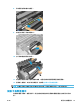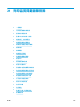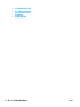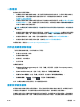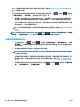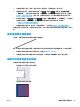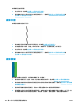HP DesignJet T2500 Multifunction Printer Series-User Manual
1. 檢查您裝入的紙張類型是否對應至在前控制面板和軟體中選取的紙張類型。請參閱位於第 62 頁的
檢視有關紙張的資訊。
2. 檢查是否正在使用適合您需要的列印品質設定(請參閱位於第 68 頁的列印)。在某些情況下,您
只要選擇較高的列印品質等級,就可以克服列印品質的問題。例如,如果您已將「列印品質」滑
桿設定為「速度」,請嘗試將其設定為「品質」。如果變更列印品質設定可以解決問題時,您可
能會希望重新列印您的工作。
3. 列印「影像診斷圖件」。請參閱位於第 187 頁的影像診斷圖件。
4.
如果印字頭正常運作,請移至前控制面板,按 ,然後按 ,再選擇「影像品質維護」>
「校準狀態」,以查看紙張前移校準狀態。如果狀態是「預設值」,請嘗試執行紙張前移校準:
請參閱「位於第 175 頁的重新校準紙張前移」。
如果已試過上述所有行動,但問題仍然存在的話,您可以聯絡您的客戶服務代表以獲得更進一步的支
援。
線條太粗、太細或遺失
1. 檢查您裝入的紙張類型是否對應至在前控制面板和軟體中選取的紙張類型。請參閱位於第 62 頁的
檢視有關紙張的資訊。
2. 檢查是否正在使用適合您需要的列印品質設定(請參閱位於第 68 頁的列印)。如果您在相紙上列
印,請在驅動程式對話方塊中選擇自訂列印品質選項,然後嘗試開啟「最高細節」選項(若可使
用)。如果問題已解決,此時您可能會希望重新列印工作。
3. 如果您的影像的解析度大於列印解析度,您可能會注意到線條品質有損失。如果您在 Windows 中
使用 PCL3GUI 或 HP-GL/2 驅動程式,可以在驅動程式對話方塊的「進階」索引標籤中找到「最大應
用程式解析度
」選項,該索引標籤位在「文件選項」>「印表機功能」下方。如果變更此選項可以
解決問題,此時您可能會希望重新列印工作。
178
第 21 章 列印品質問題故障排除 ZHTW